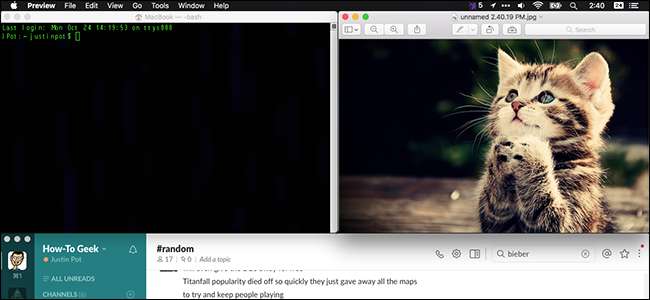
À ce stade, vous pensez probablement tout savoir sur les nouvelles fonctionnalités de macOS Sierra . Moi aussi, mais il s’avère que quelques nouveautés n’ont pas fait l’objet d’une grande presse, en particulier en ce qui concerne la gestion de toutes vos fenêtres.
Voici quatre nouvelles fonctionnalités qui facilitent la gestion des fenêtres, qui fonctionnent toutes sans aucun logiciel tiers. Nous sommes prêts à parier que vous n'avez pas encore remarqué tout cela, même si vous lisez constamment sur macOS.
Double-cliquez sur les bords de la fenêtre pour agrandir dans cette direction
Le redimensionnement manuel des fenêtres d'application est le même depuis des décennies. Placez le curseur près du bord de la fenêtre et il se transforme en flèche à deux côtés, puis cliquez et faites glisser pour redimensionner. Trucs informatiques de base.
Sierra offre ici une nouvelle tournure. Chaque fois que vous voyez la flèche à deux côtés, vous pouvez double-cliquer pour étendre instantanément ce côté de la fenêtre jusqu'au bord de votre écran. Voici à quoi cela ressemble:
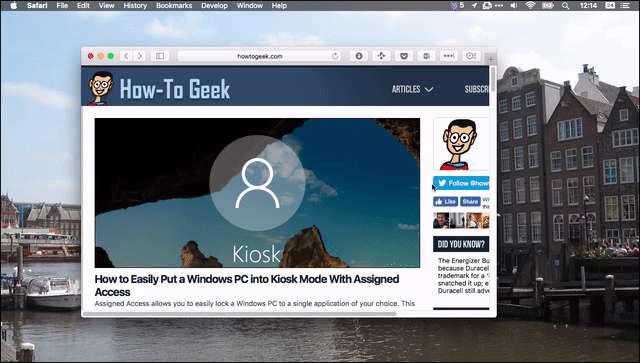
Cela fonctionne sur tous les bords. Vous pouvez également double-cliquer sur n'importe quel coin pour l'étendre dans deux directions, comme ceci:
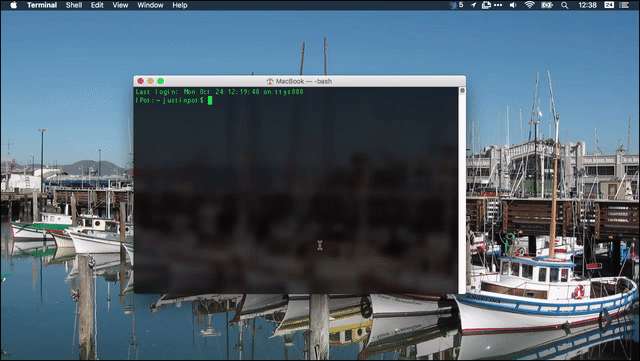
C’est une chose subtile et probablement impossible à découvrir par lui-même.
Windows est maintenant collant
Sierra rend également les fenêtres «collantes» pour la première fois. Qu'est-ce que ça veut dire? En gros, lorsque vous déplacez une fenêtre, elle collera aux bords des autres fenêtres, comme un aimant.
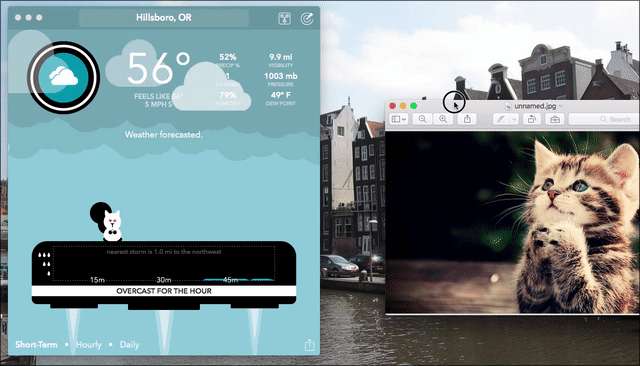
Comme vous pouvez le voir, il y a juste un peu de résistance lorsque je déplace une fenêtre à côté d'une autre, ce qui me permet de placer parfaitement deux fenêtres l'une à côté de l'autre. Il y a aussi une résistance lorsque les fenêtres sont alignées horizontalement. Cela facilite grandement la disposition précise des fenêtres côte à côte.
Windows «collera» également aux côtés de votre écran, à la barre de menus en haut de l'écran et à votre dock. C’est une chose subtile et attendue depuis longtemps, mais mieux vaut tard que jamais.
Cela s'applique également au redimensionnement. Cela signifie que, si vous avez deux fenêtres placées côte à côte, le redimensionnement «collera» lorsque les éléments seront alignés. Voici à quoi cela ressemble:
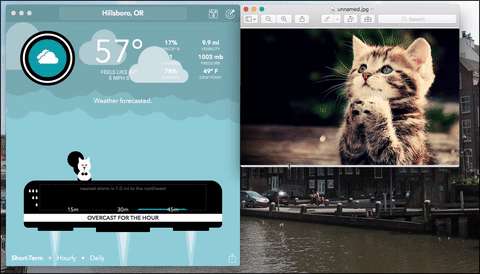
Comme vous pouvez le voir, il y a un léger retard juste au point où les deux fenêtres s'alignent horizontalement. Cela facilite grandement l’alignement parfait des fenêtres, si c’est ce que vous voulez.
Si vous souhaitez déplacer une fenêtre sans qu'elle ne colle à quoi que ce soit, maintenez simplement la touche «Option» tout en la faisant glisser.
Faire en sorte que toutes vos applications utilisent les onglets par défaut
EN RELATION: Comment ajouter des onglets à presque toutes les applications dans macOS Sierra
Vous savez peut-être déjà que macOS prend en charge les onglets dans presque toutes les applications , mais saviez-vous que vous pouvez également définir les onglets par défaut? Cela signifie que chaque fois que vous ouvrez un nouveau document, ou même créez un nouveau document, un nouvel onglet sera créé au lieu d'une nouvelle fenêtre. Le paramètre se trouve dans Préférences Système> Dock.
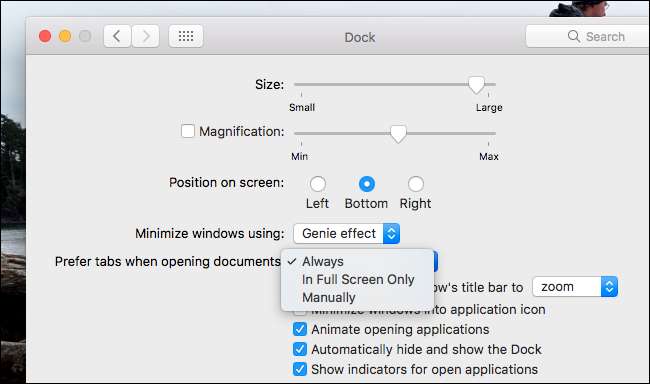
Vous avez trois options. «Toujours» obligera les applications à utiliser les onglets, quoi qu'il arrive. "En plein écran uniquement" obligera les applications à utiliser les onglets lorsque vous utilisez des fenêtres plein écran. "Manuellement" n'utilisera même pas les onglets, ce qui signifie que vous ne pouvez utiliser les onglets qu'en cliquant sur "Fenêtre" suivi de "Fusionner toutes les fenêtres".
Cette fonction cachée permet d'éviter facilement l'encombrement par défaut; donnez une chance à «Toujours» et voyez comment vous l'aimez.







